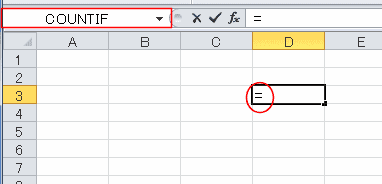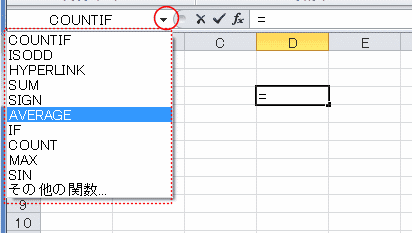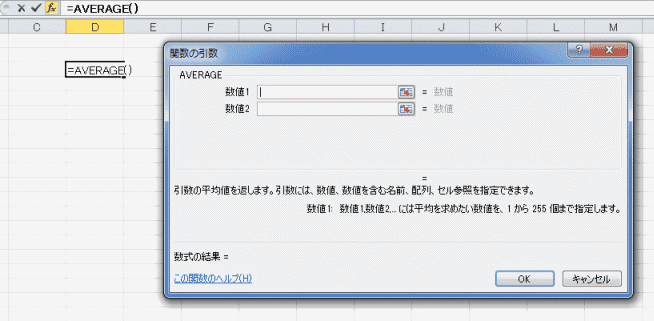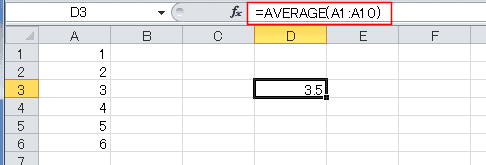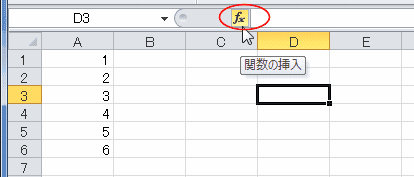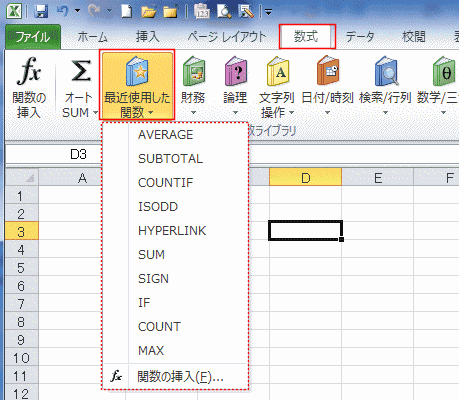-
よねさんのExcelとWordの使い方 »
-
エクセル2010基本講座:目次 »
-
関数・数式を入力する方法 »
-
「最近使用した関数」を利用する
「最近使用した関数」を利用する topへ
- 数式で関数を使うときには、Excelではいろいろなお助け機能が付いています。
- このページでは最近使ったのは覚えているけれど・・・なんという関数だったかな?・・・・といったケースで便利な「最近使用した関数」について書きます。
- 「最近使用した関数」に表示される関数には直接入力した関数は記録されません。
関数の挿入 ダイアログボックスを使用して入力された関数が登録されます。
- セルに「=(イコール)」を入力すると、名前ボックスに直前に使用した関数が表示されます。
- なお、「=(イコール(全角)」でも名前ボックスに直前に使用した関数が同じように表示されます。
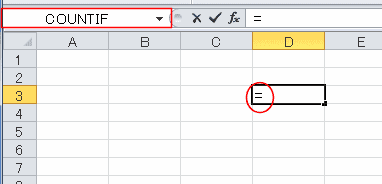
- ドロップダウンリストを展開すると、最近使用した関数が10個ほど表示されます。
- 最下段には「その他の関数」が表示されますので、リストに使用したい関数がないときはここから「関数の挿入」ダイアログボックスを表示することができます。
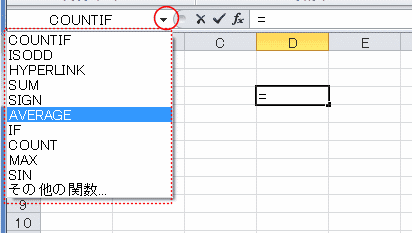
- 「AVERAGE」を選択しました。
関数の引数 ダイアログボックスが表示されます。
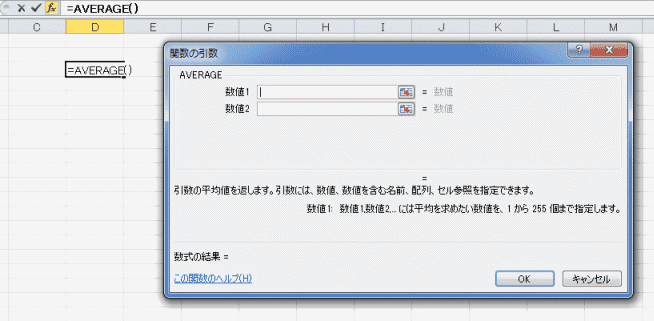
- 引数を指定して[OK]ボタンを押すと数式が入力されます。
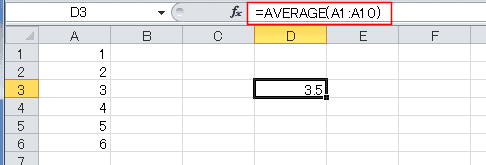
- 数式(関数)を入力するセルを選択します。
- 数式バーの[関数の挿入]ボタンをクリックします。
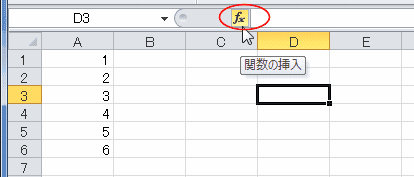
- セルに「=(イコール)」が入力され、「関数の挿入」ダイアログボックスが表示されます。
関数の分類で「最近使用した関数」を選択すると、関数名 リストボックスに最近使用した関数が10個表示されます。
- このリストボックス内の関数を選択すると、選択した関数の説明が表示されます。

- リストボックスから関数を選択すると、関数の引数 ダイアログボックスが表示されます。
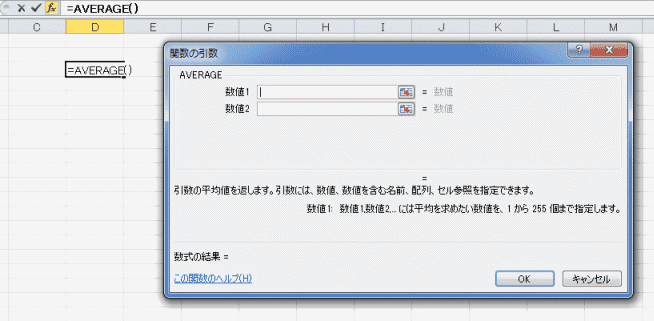
- 引数を指定して[OK]ボタンを押すと数式が入力されます。
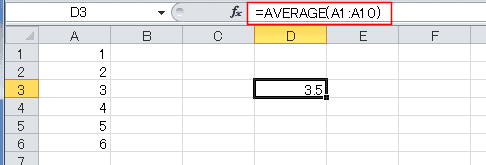
- 数式(関数)を入力するセルを選択します。
- [数式]タブの[最近使用した関数]ボタンをクリックします。
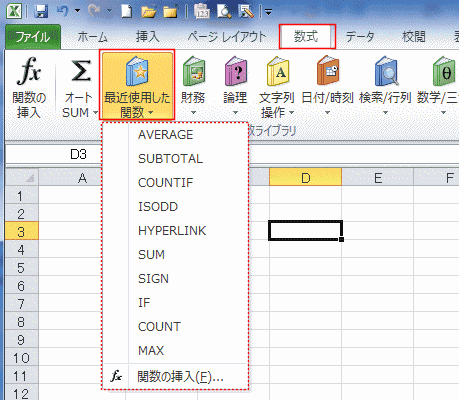
- リストの「AVERAGE」を選択しました。
関数の引数 ダイアログボックスが表示されます。
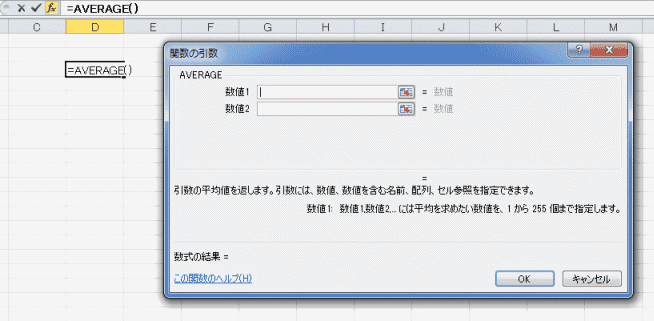
- 引数を指定して[OK]ボタンを押すと数式が入力されます。
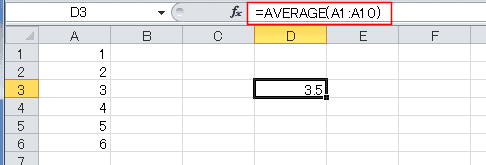
よねさんのExcelとWordの使い方|エクセル2010基本講座:目次|データ/数式/関数の入力|「最近使用した関数」を利用する